win10安全中心打不开也无法从服务启动如何处理
更新时间:2024-02-26 10:54:11作者:xinxin
由于win10系统中自带有安全中心功能,能够有效保护电脑运行的安全,从而降低病毒入侵的几率,可是近日有些用户在启动win10系统安全中心功能时却总是打不开,而且想要通过服务功能开启时也无法启动,对此win10安全中心打不开也无法从服务启动如何处理呢?下面就给大家带来解决方法。
推荐下载:win10纯净版镜像
具体方法:
1、按下快捷键“win+r”打开运行,输入代码“services.msc”。
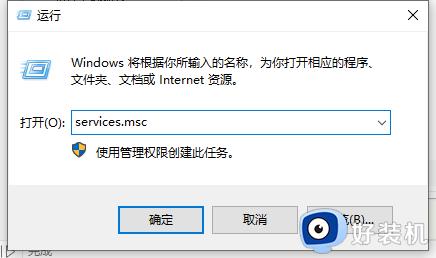
2、在弹出的用户账户控制窗口中点击继续,找到“security center服务”双击打开服务属性。
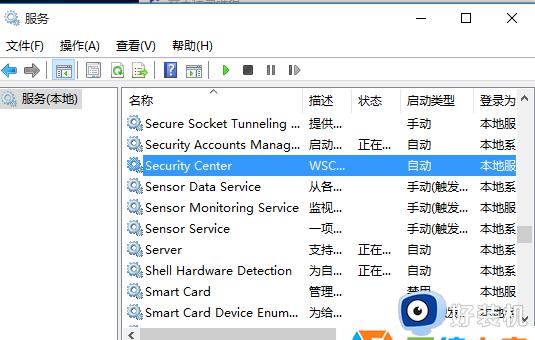
3、在常规的选项中选择启动类型将其改为“自动”,点击服务状态下面的启动按钮。
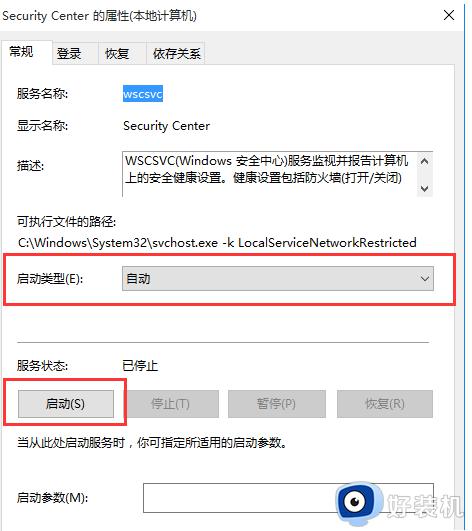
4、此时确认服务是否可以启动,如果还是失败就用以上方法启用。“Remote Procedure Call(RPC)”“Windows Management Instrumentation”这两个服务。
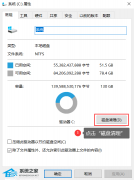
以上就是关于win10安全中心打不开也无法从服务启动如何处理完整步骤了,碰到同样情况的朋友们赶紧参照小编的方法来处理吧,希望本文能够对大家有所帮助。
win10安全中心打不开也无法从服务启动如何处理相关教程
- windows11安全中心无法启动怎么回事 win11无法启动安全中心服务如何修复
- win11打开安全中心弹出微软商店为什么 win11打开安全中心跳转到应用商店如何处理
- win11解决打不开windowsdefender的方法 win11无法打开windowsdefender怎么办
- win11安全中心打不开怎么办 win11如何处理安全中心无法打开
- win11音频服务未运行无法启动怎么回事 windows11系统硬盘服务未运行如何处理
- win11重启任务管理器打不开怎么办 win11任务管理器启动不了处理方法
- window11安全中心服务关闭方法 window11安全中心服务怎么关闭
- win11如何打开安全中心 win11开启安全中心的方法
- win11如何关闭windows安全中心 windows11安全中心服务怎么关闭
- win11启动windows installer的详细方法 win11怎么开启windows installer服务
- win11家庭版右键怎么直接打开所有选项的方法 win11家庭版右键如何显示所有选项
- win11家庭版右键没有bitlocker怎么办 win11家庭版找不到bitlocker如何处理
- win11家庭版任务栏怎么透明 win11家庭版任务栏设置成透明的步骤
- win11家庭版无法访问u盘怎么回事 win11家庭版u盘拒绝访问怎么解决
- win11自动输入密码登录设置方法 win11怎样设置开机自动输入密登陆
- win11界面乱跳怎么办 win11界面跳屏如何处理
win11教程推荐
- 1 win11安装ie浏览器的方法 win11如何安装IE浏览器
- 2 win11截图怎么操作 win11截图的几种方法
- 3 win11桌面字体颜色怎么改 win11如何更换字体颜色
- 4 电脑怎么取消更新win11系统 电脑如何取消更新系统win11
- 5 win10鼠标光标不见了怎么找回 win10鼠标光标不见了的解决方法
- 6 win11找不到用户组怎么办 win11电脑里找不到用户和组处理方法
- 7 更新win11系统后进不了桌面怎么办 win11更新后进不去系统处理方法
- 8 win11桌面刷新不流畅解决方法 win11桌面刷新很卡怎么办
- 9 win11更改为管理员账户的步骤 win11怎么切换为管理员
- 10 win11桌面卡顿掉帧怎么办 win11桌面卡住不动解决方法
